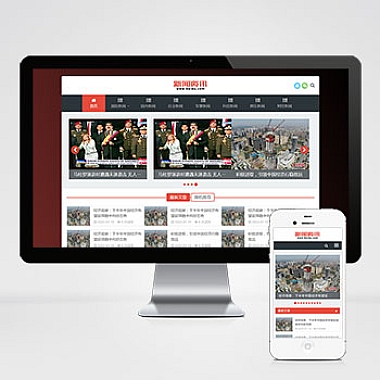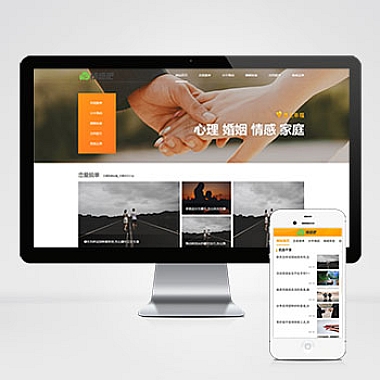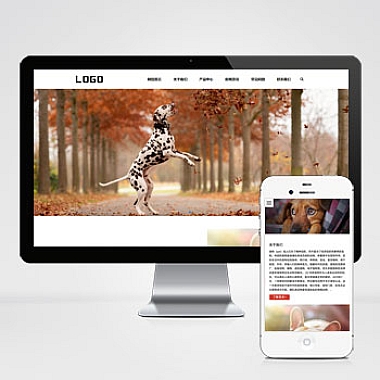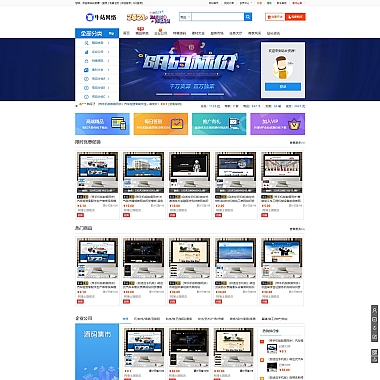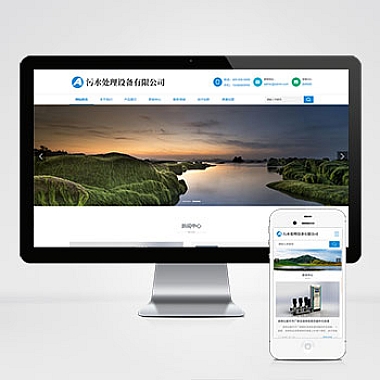Formatter ElementUI
开头简述解决方案
在使用ElementUI进行前端开发时,我们常常需要对表格(Table)中的数据显示格式进行自定义,以满足不同的业务需求。ElementUI本身提供了formatter属性,能够直接应用于el-table-column组件中,用于定义列内容的显示规则。这为我们提供了一种便捷的方式,可以快速实现数据格式化的需求,比如将时间戳转换为可读日期、数字格式化、状态码转义等。
使用formatter属性
formatter属性基础用法
最简单的使用方法是在定义表格列时直接设置formatter属性,它接受一个函数作为参数,该函数接收四个参数:row(行数据)、column(列配置)、cellValue(单元格值)和index(行索引)。通过这个函数,我们可以根据实际需求返回想要显示的内容。
html
<!-- 使用formatter属性 -->
{{ formatDate(scope.row.date) }}
</p>
export default {
data() {
return {
tableData: [
{
date: 1672531200000, // 时间戳
name: "王小虎",
address: "上海市普陀区江路 1518 弄"
},
// 其他数据...
]
};
},
methods: {
formatDate(timestamp) {
const date = new Date(timestamp);
const year = date.getFullYear();
const month = ("0" + (date.getMonth() + 1)).slice(-2);
const day = ("0" + date.getDate()).slice(-2);
return `${year}-${month}-${day}`;
}
}
};
<p>上述代码片段展示了如何将时间戳格式化为YYYY-MM-DD的字符串形式展示在表格中。这里我们并没有直接使用formatter属性,而是选择了slot-scope插槽方式来实现相同的功能,这是因为有时候我们需要更复杂的逻辑处理或者样式控制,这种方式更为灵活。
如果只是简单的格式化操作,可以直接使用formatter属性:
html
<el-table-column
prop="date"
label="日期"
width="180"
:formatter="formatDate"</p>
<blockquote>
<p>
复杂逻辑下的formatter
当面对更复杂的数据处理逻辑时,例如根据状态码显示对应的文字描述,我们可以这样写:
html
<el-table-column prop="status" label="状态" :formatter="formatStatus"></el-table-column>
javascript
methods: {
formatStatus(row, column, cellValue) {
const statusMap = {
0: "待审核",
1: "已通过",
2: "未通过"
};
return statusMap[cellValue] || "未知";
}
}
这段代码实现了根据status字段的不同值显示相应的文字说明,其中statusMap对象映射了不同状态码与描述之间的关系。
其他思路
除了使用formatter属性外,还有其他几种思路可以实现类似的效果。
使用计算属性
对于某些场景,如果格式化的逻辑不仅限于单个表格列,还涉及到多个地方使用相同的规则,那么可以考虑将格式化逻辑提取到计算属性中,然后在模板中引用这些计算属性。
javascript
computed: {
formattedTableData() {
return this.tableData.map(item => ({
...item,
formattedDate: this.formatDate(item.date),
formattedStatus: this.formatStatus(item.status)
}));
}
}
之后,在表格组件中就可以直接使用已经格式化好的数据了。
自定义指令
如果你希望在整个项目中统一管理某种类型的格式化规则,并且这种规则适用于所有元素而不仅仅是表格列,那么可以创建自定义指令来完成这项工作。不过这种方式相对较少用于仅针对表格列的格式化需求上。
在使用ElementUI进行表格开发时,根据具体的应用场景选择合适的方案来实现数据格式化是非常重要的。无论是简单地利用formatter属性,还是采用更加灵活的方法,都能有效地提高用户体验并简化代码维护工作。